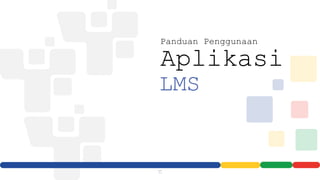
Panduan Penggunaan Aplikasi LMS.pptx
- 2. gorvu.tangerangkota.go.id Daftar Isi Pembahasan 1. Cara Login 2. Cara Mengikuti Kursus: A xxxx B yyyy
- 3. Tampilan Beranda xxxxxxxxxxxxx berisi tentang kategori kursus, akademi yang tersedia, subjek pembelajaran favorit, profil pembelajar, video dan berita. 1. Beranda – Halaman utama xxxxxxx 2. Profil – Berisi tentang Maksud dan Tujuan serta Tata Kelola dan Struktur Organisasi Pengurus xxxxx 3. Kursus – Halaman yang berisi kategori kursus, agenda kursus dan kumpulan kursus yang tersedia 4. Berita – Halaman berita berisi berita yang berkaitan dengan Pendidikan dan pelatihan 5. Statistik – Berisi tentang 6. Video – Halaman videos berisi video yang berkaitan dengan Pendidikan dan pelatihan
- 5. gorvu.tangerangkota.go.id Daftar Akun Tangerang LIVE Daftar xxxxxxxx LIVE dengan mengisi form Registrasi. Isi NIK, Email, No. Telp, Password Baru, lakukan Foto pada KTP, dan Foto Selfie dengan memegang KTP. Kunjungi situs tlive.xxxxxx.go.id atau gunakan aplikasi xxxxxxxx LIVE dengan mendownloadnya di Play Store atau AppStore.
- 6. gorvu.tangerangkota.go.id Halaman Dashboard Tangerang Government University Tombol Login Berubah menjadi Nama Anda, Anda dapat Klik Nama anda, dan akan muncul menu Dashboard dan Logout. Klik Dashboard untuk melihat halaman dashboard anda, dan klik logout untuk keluar.
- 7. Detail Pembelajaran Kursus Materi yang dibahas Klik ”Ikuti Kursus”
- 8. Melanjutkan Materi Setelah Pre Test Hasil Pre Test yang sudah dilakukan akan ditampilkan hasilnya. Anda dapat melanjutkan ke Materi Pembahasan dengan klik tombol “Lanjut ke Materi” Susunan Kegiatan dalam proses kursus yang dilakukan
- 9. Absensi Peserta Klik tombol “Absen” untuk absensi dan melanjutkan ke Tahap selanjutnya Berikan izin akses kamera untuk melakukan absensi 1. Klik Ambil Foto untuk memotret. Usahakan wajah terlihat jelas dan tidak boleh diwakilkan. 2. Isi Tanda Tangan dengan menggunakan mouse atau gesture pada handphone anda. Anda dapat menghapus semua atau menghapus garis terakhir dengan menggunakan fitur clear dan undo. 3. Klik tombol Simpan Absen dan Konfirmasi Absensi.
- 10. gorvu.tangerangkota.go.id Materi Pembelajaran Simak materi video yang ada pada setiap materi, dan tidak diperkenankan untuk melakukan skip video, karena jawaban pada soal post test berdasarkan dari materi video tersebut. Gunakan Forum Diskusi untuk saling berdiskusi terkait dengan materi yang sedang berlangsung. Isi kolom diskusi dengan kalimat yang baik dan mudah dipahami oleh peserta lainnya, lalu klik ajukan pertanyaaan. Setelah selesai menonton materi, klik tombol “Materi Selanjutnya”, lakukan absensi seperti sebelumnya, dan lanjutkan sampai materi terakhir. Setelah mencapai materi terakhir selesai ditonton, klik tombol “Post Test”.
- 11. gorvu.tangerangkota.go.id Memulai Post Test Setelah selesai menonton semua video pembelajaran, lanjutkan dengan klik tombol “Mulai Post Test”. Lakukan Test sesuai dengan durasi post test, gunakan waktu dengan efektif untuk mendapatkan nilai terbaik Lakukan seperti Pre Test dan gunakan waktu sebaik mungkin untuk mengerjakan soal. Setelah selesai klik tombol Selesai, dan Konfirmasi dengan klik tombol Ya
- 12. Rating dan Review Kursus Berikan Rating untuk Test yang anda ikuti, dan berikan penilaian untuk pengembangan dan evaluasi di kemudian hari Rating dan Review yang telah diberikan akan ditampilkan dalam detail kursus yang anda ikuti.
- 13. Rating dan Review Kursus Hasil Score Post Test yang anda lakukan sudah dapat dilihat. Anda dapat mencetak sertifikat dengan klik tombol “Cetak Sertifikat” Hasil Sertifikat yang didapatkan sudah otomatis terisi nama lengkap dan data NIK/NIP yang terdaftar pada sistem Tangerang Government University.
- 14. Berbagi Pengetahuan Pilih Kategori Kursus Berbagi Pengetahuan Masuk Halaman Kursus Pilih yang ada pada halaman tersebut atau lihat semua dengan klik tombol Lihat Semua